قدم تطبيق WhatsApp الملصقات لضمان التواصل بتعبير أكثر، فمثل الرموز التعبيرية، يمكن استخدام ملصقات WhatsApp للتعبير عن المشاعر. إن القدرة على إنشاء الملصقات المخصصة في WhatsApp تضفي المرح إلى المحادثات، مما يعني أنه يمكنك إنشاء ملصق باستخدام صورة لك أو لأصدقائك، فيا له من انطباع!
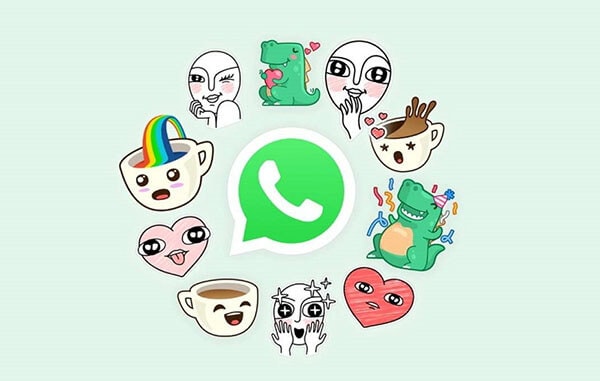
مثل تطبيق WhatsApp، تأتي التطبيقات الاجتماعية الأخرى مثل Telegram، وWeChat، وSnapchat، مع ملصقات فريدة تعبر عن تشكيلة متنوعة من المشاعر. وبما أن واجهة WhatsApp الأصلية تأتي مع عدد محدود من الملصقات، فقد تواجه صعوبة في استكشاف المزيد من الخيارات. فقد تود مثلاً تصدير الملصقات الموجودة في Telegram، وWeChat، وSnapchat، إلى تطبيق WhatsApp. وفي حين وجود إمكانية لأداء هذه العملية، سيتعين عليك تعلم النصائح الذكية لتصدير هذه الملصقات إلى تطبيق WhatsApp.
الجزء 1: تصدير ملصقات Snapchat إلى WhatsApp بسهولة
يشتهر تطبيق Snapchat بتشكيلة الملصقات المخصصة الواسعة، والمتكاملة مع ميزة رموز الشخصيات التعبيرية "Bitmoji". شكراً لـWhatsApp بما أنه متوافق مع ملصقات Bitmoji؛ فعندما تريد تصدير ملصقات Snapchat، ستحتاج إلى ربط حساب Bitmoji مع حساب WhatsApp. استخدم الدليل التالي لتنفيذ هذه المهمة.
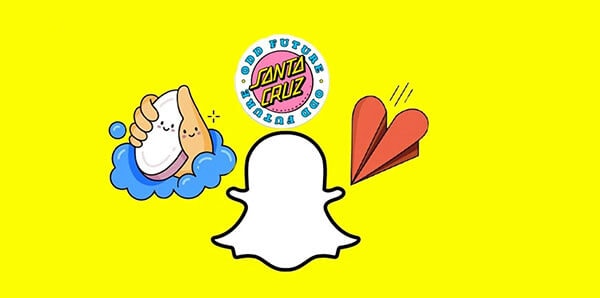
الخطوة 1: أنشئ حساب Bitmoji.
لتصدير الملصقات من Snapchat إلى WhatsApp، ستحتاج إلى إنشاء حساب Bitmoji، ويمكنك فعل هذا الأمر من تطبيق Bitmoji الأساسي أو من تطبيق Snapchat. وإذا اخترت إنشاء حساب من تطبيق Snapchat، فافتح التطبيق واذهب إلى حسابك، ثم انقر على زر "Create Bitmoji" لتتنقل بين الملصقات الموجودة. تذكر أنك لا تستطيع إنشاء حساب Bitmoji جديد من متصفح الإنترنت، فعوضاً عن ذلك، يمكنك استخدام تطبيق الهاتف الذكي أو وصلة متصفح Chrome.
الخطوة 2: صدِّر ملصقات Snapchat إلى WhatsApp
افتح تطبيق WhatsApp في هاتفك، وانقر على "Language & Input"، ثم فعل خيار "Bitmoji keyboard"، وسترى لوحة مفاتيح Bitmoji من هنا إذا ثبتَّها في هاتفك. بطريقة بديلة، يمكنك دمج حسابك في Bitmoji مع لوحة مفاتيح Gboard. حال إضافة ميزة Bitmoji إلى لوحة المفاتيح الافتراضية بنجاح، ستتمكن الآن من الوصول إلى الملصقات من قسمها المخصص، واستخدامها في تطبيق WhatsApp.
الجزء 2: تصدير ملصقات Telegram وWeChat إلى WhatsApp
يحتوي تطبيق Telegram وتطبيق WeChat على ملصقات مثيرة للإعجاب، وقد تود استخدامها في WhatsApp. إن الطريقة المتبعة لتصدير الملصقات من Telegram تشبه تلك المتبعة للتصدير من WeChat، فعليك تحميل حزم الملصقات في التطبيقات ونقلها لاحقاً إلى WhatsApp. سيساعدك الدليل التالي في تعلم طريقة تصدير ملصقات Telegram وWeChat إلى WhatsApp.
الخطوة 1 (أ): حمل ملصقات Telegram في الجهاز
افتح تطبيق Telegram في هاتفك، وانقر على أيقونة الخطوط الثلاثة لتصل إلى إعدادات التطبيق. انقر بعد ذلك من لوحة الإعدادات على خيار الملصقات والأقنعة، واختر حزمة الملصقات التي تريد تصديرها. وبعد اختيار الملصقات المرغوبة، انقر على أيقونة الثلاث نقاط لتحصل على المزيد من الخيارات ونسخ رابط الحزمة.
عد إلى شاشة Telegram الرئيسية، وابحث عن محمل الملصقات الآلي (Sticker Downloader Bot) من خيار البحث الموجود في أعلى الشاشة. افتح محمل الملصقات، ثم ألصق رابط حزمة الملصقات في نافذة المحمل الآلي. انتظر لحين معالجة محمل الملصقات للرابط، وستحصل على خيار لتحميل حزمة الملصقات على شكل ملف مضغوط.
الخطوة 1 (ب): طريقة تحميل ملصقات WeChat
يمكنك تصدير حزم الملصقات من WeChat إلى WhatsApp، مثل تطبيق Telegram. شغل أولاً تطبيق WeChat في هاتفك، واذهب إلى خيارات الدردشة لمتابعة العملية يمكنك استعراض الملصقات المتوفرة في هذا القسم لتختار الملصقات التي تريد تصديرها، وستجد زر تحميل في معرض الملصقات، ويمكنك استخدامه لحفظ حزم الملصقات المفضلة في جهازك.
من منظور آخر، اذهب إلى نافذة تطبيق WeChat الرئيسية، وابحث عن ناقل الملفات الآلي (File Transfer Bot)؛ ستساعدك هذه الميزة في تحميل الملصقات التي تريدها إلى جهازك.

الخطوة 2: استخرج الملف المضغوط الذي يحتوي على حزمة الملصقات المحملة.
لتصدير ملصقات Telegram إلى تطبيق WhatsApp في هاتفك، ستحتاج إلى حفظها في تخزين هاتفك الداخلي، أو في بطاقة الذاكرة، وفي موقع التخزين الافتراضي لتطبيق Telegram. يمكنك استخدام تطبيق مستكشف ملفات، مثل ES File Explorer، للوصول إلى مجلد Telegram، ثم اذهب إلى مستندات Telegram وفك ضغط حزمة الملصقات المحملة.
يمكنك استخدام طريقة Telegram ذاتها لتصدير ملصقات WeChat إلى WhatsApp باستخدام تطبيق مستكشف ملفات موثوق في هاتفك.
الخطوة 3: كيفية استيراد ملصقات Telegram وWeChat في WhatsApp
يمكنك الآن تصدير ملصقات Telegram أو WeChat المحملة إلى WhatsApp باستخدام تطبيق ملصقات مخصص لـWhatsApp، ويعد Personal Stickers for WhatsApp مثالاً رائعاً عن التطبيقات التي يمكن استخدامها لتصدير الملصقات إلى WhatsApp. حال تثبيت التطبيق في جهازك، شغله، وانقر على زر "Open"، وصدِّر الملصقات التي حملتها من Telegram أو WeChat. من المرجح أن يكتشف هذا التطبيق الملصقات المتوفرة في جهازك، وفي حال عدم حدوث ذلك، يمكنك استخدام زر "Add" لتصديرها إلى WhatsApp. حال انتهائك من إضافة الملصقات إلى WhatsApp، افتح التطبيق، وانقر على لوحة الرموز التعبيرية "Emoji"، ثم اذهب إلى قسم الملصقات لتستكشف الملصقات التي أضفتها للتو. يمكنك بهذه الطريقة تصدير الملصقات التي تحتاج إليها بسهولة من Telegram وWeChat كالمحترفين، والتمتع بإرسال الرسائل في WhatsApp.
نصيحة جانبية: النسخ الاحتياطي لبيانات WhatsApp في الحاسوب الشخصي أو جهاز Mac
الآن بعد فهم طريقة تصدير الملصقات من WeChat وTelegram وSnapchat إلى WhatsApp، ستتمكن من تخصيص التطبيق بسهولة، فعندما تصبح راضياً عن الملصقات الموجودة في WhatsApp، لن تود فقدانها أبداً. في هذه الحالة، ستحتاج إلى إنشاء نسخة احتياطية من الملصقات في حاسوب مسبقاً لتتجنب فقدانها في حال تضرر تطبيق WhatsApp أو إزالته من الهاتف.

ستساعدك نسخة WhatsApp الاحتياطية في استعادة بياناتك المهمة عندما تحتاج إليها، وتوجد حاجة لتعلم طريقة نسخ بيانات WhatsApp نسخاً احتياطياً إلى الحاسوب بفاعلية. في هذه الحالة، ستحتاج إلى تطبيق موثوق ويُنصح به مثل أداة Dr.Fone - WhatsApp Transfer لإنشاء نسخة احتياطية من بيانات WhatsApp بنقرة واحدة فقط.
Dr.Fone - WhatsApp Transfer
يعد Dr.Fone - WhatsApp Transfer أداة متطورة صُممت لتقدم الحلول الشاملة والدعم عند نقل بيانات WhatsApp من هاتف إلى آخر. ستتمكن أيضاً من إنشاء نسخة احتياطية من بيانات WhatsApp في حاسوبك، واستعادتها لاحقاً في جهاز آخر عند الحاجة. يتيح هذا البرنامج للمستخدمين التعامل مع دردشات WhatsApp بسهولة ومرونة، ويمكنك هنا انتقاء بيانات WhatsApp لنسخها احتياطياً أو استعادتها، متضمنة في ذلك الرسائل والفيديوهات والصوت والصور وجهات الاتصال والمرفقات الأخرى.

إليك في القسم التالي أسباب اختيار أداة Dr.Fone - WhatsApp Transfer:
1: يمكنك حفظ بيانات WhatsApp، متضمنة الملصقات وسجل الدردشات والملاحظات الصوتية وبيانات التطبيق الأخرى، وبنقرة واحدة فقط.
2: يحافظ هذا التطبيق على نسخ احتياطية مختلفة من WhatsApp عوضاً عن الكتابة فوق محتوى النسخة الاحتياطية.
3: إن واجهة تطبيق الحاسوب سهلة وواضحة الاستخدام، وتدعم أجهزة Android وiOS.
4: يمكنك لاحقاً استخدام ميزة الاستعادة لتحصل على محتوى WhatsApp بطريقة ملائمة في الجهاز الموجود أو في جهاز آخر.
5: يدعم هذا التطبيق نقل WhatsApp عبر عدة منصات دون أي مشكلات في التوافق أو الأمن.
اتبع هذه الخطوات لإنشاء نسخة احتياطية من بيانات WhatsApp في حاسوبك.
الخطوة 1: حمل برنامج Dr.Fone من موقع المنتج الرسمي، وشغل ملف التثبيت، واتبع مساعد الإعداد لتثبيت البرنامج، ثم انقر على خيار "Start Now" لتشغيل البرنامج حال اكتمال عملية التثبيت.
الخطوة 2: صل هاتف Android بالحاسوب، وانقر على وحدة "WhatsApp Transfer" من الشاشة الرئيسية. اعثر على مبوبة WhatsApp في لوحة البرنامج اليسرى، ثم انقر على خيار "backup WhatsApp Messages".
الخطوة 3: سيبدأ البرنامج في حفظ رسائل WhatsApp من جهاز Android مباشرةً.
الخطوة 4: انتظر بضع دقائق لحين اكتمال النسخ الاحتياطي لرسائل WhatsApp ومرفقاته.
الخطوة 5: انقر على زر "View It" لتفتح قائمة نسخ WhatsApp الاحتياطية، ولتعثر على ملف النسخة الاحتياطية في محرك أقراص حاسوبك.
خاتمة
عندما تستخدم WhatsApp للتوال مع مختلف جهات الاتصال والمجموعات، ستحتاج إلى الملصقات لإتمام عملية التواصل. بما أن تطبيق WhatsApp يقدم خيارات ملصقات محدودة، فيمكنك استخدام الطرق المشروحة في هذه المقالة لتصدير المزيد من الملصقات من Telegram وWeChat وSnapchat. استكشف التعليمات بعناية لتفهم كيفية عمل كل طريقة لتصدير الملصقات بنجاح.
توجد أيضاً حاجة لنسخ بيانات WhatsApp والملصقات فيه نسخاً احتياطياً إلى الحاسوب لتجنب فقدانها، لكن لا يقدم تطبيق WhatsApp حلاً أصلياً لنسخ البيانات الاحتياطي إلى الحاسوب الشخصي. في تلك الحالة، ستحتاج إلى اختيار أداة موثوقة مثل Dr.Fone - WhatsApp Transfer لتحفظ بيانات WhatsApp دون أي مشكلات متعلقة بسلامة البيانات أو توافق الأجهزة. إن كل الخطوات التي تنطوي عليها عملية النسخ الاحتياطي بسيطة وواضحة.